Віддалена гра PS4 на iPhone та iPad: як налаштувати та використовувати
Можливість транслювати ігри з PlayStation 4 на Android-пристрої існує вже певний час, проте нещодавно компанія Sony представила програму Remote Play і для iOS. Розглянемо, як її налаштувати та використовувати.
Що таке PS4 Remote Play?
Як випливає з назви, PS4 Remote Play дозволяє віддалено запускати ігри безпосередньо з вашої PlayStation 4 на іншому пристрої. Ця функція вже доступна на платформах Windows, Mac та Android, але нещодавно її можливості розширилися на iOS.
Якщо вас цікавить налаштування віддаленої гри на інших платформах, ви можете знайти наші інструкції для Windows та Mac, а також для Android. У цьому ж матеріалі ми зосередимося на процесі налаштування на iOS, а також поділимося враженнями про якість роботи, особливо у порівнянні з іншими пристроями.
Як налаштувати віддалену гру на вашому iPhone або iPad
Насамперед потрібно встановити додаток PS4 Remote Play на ваш iDevice. Він сумісний як з iPhone, так і з iPad. Важливо також переконатися, що ваш iDevice та PS4 підключені до однієї Wi-Fi мережі.
Після встановлення, увімкніть PlayStation 4 і переконайтеся, що функцію віддаленого відтворення активовано. Перейдіть до меню налаштувань, яке має іконку у вигляді валізки.
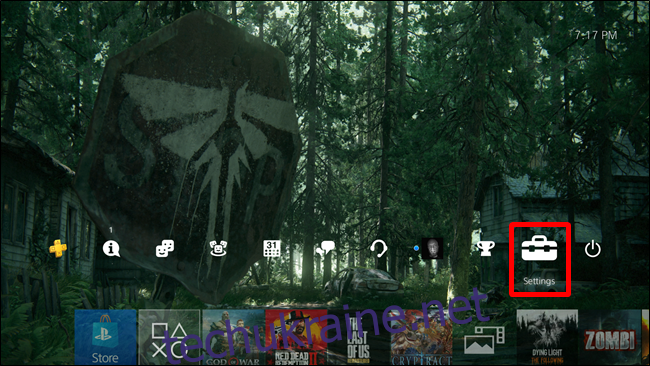
У меню налаштувань виберіть пункт “Параметри підключення віддаленого відтворення” та натисніть на нього.
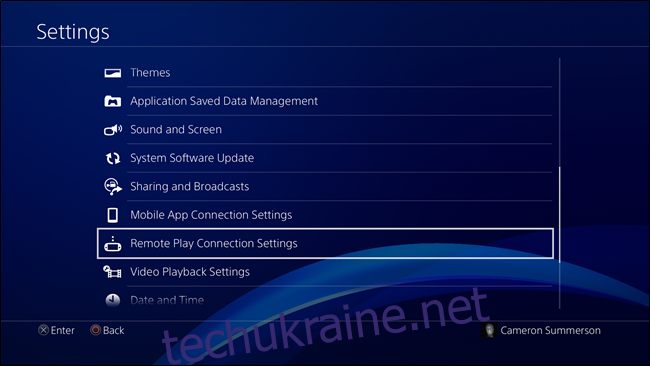
Головний параметр тут – “Увімкнути віддалене відтворення”. Переконайтеся, що він увімкнений.

Не закривайте це меню, воно знадобиться вам для наступних кроків. Тепер запустіть програму PS4 Remote Play на своєму iDevice.
Після запуску з’явиться простий екран з великою кнопкою “Пуск”. Натисніть на неї, а потім увійдіть у свій обліковий запис Sony.
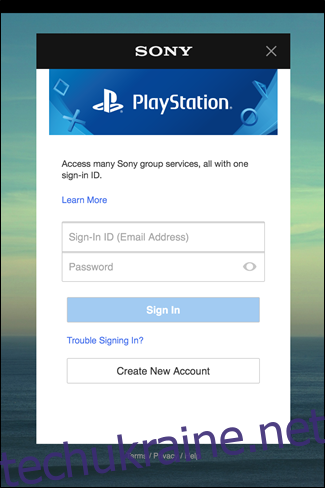
Програма автоматично почне пошук вашої PlayStation.
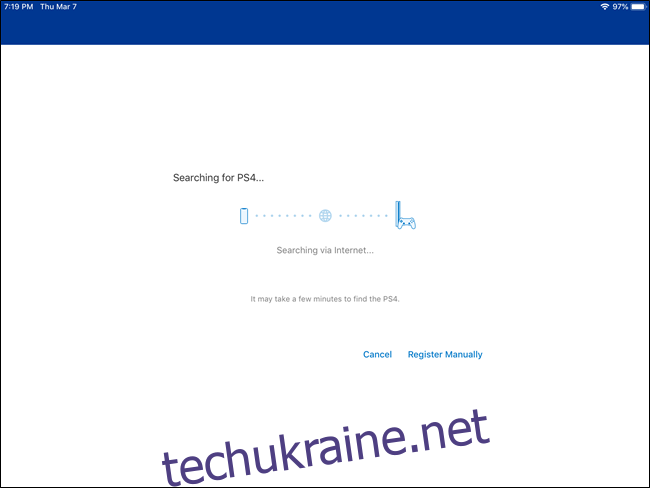
З досвіду, цей процес не завжди є стабільним: іноді консоль знаходиться миттєво, а іноді це може зайняти певний час або взагалі не вдатися. Щоб прискорити процес, на PS4 у меню “Налаштування підключення віддаленого відтворення” виберіть пункт “Додати пристрій”. На екрані з’явиться код.
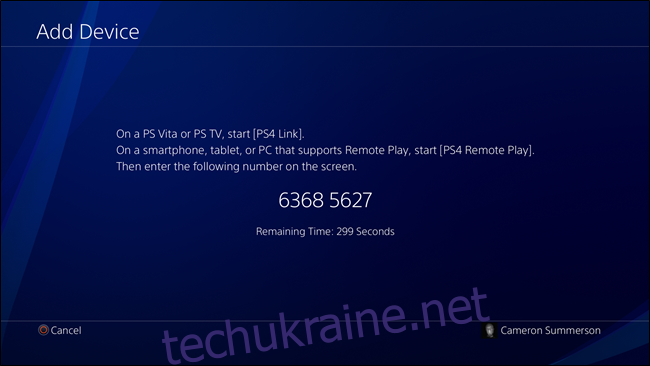
Поверніться до свого iDevice, натисніть кнопку “Зареєструвати вручну” і введіть код, який відображається на вашій PS4.
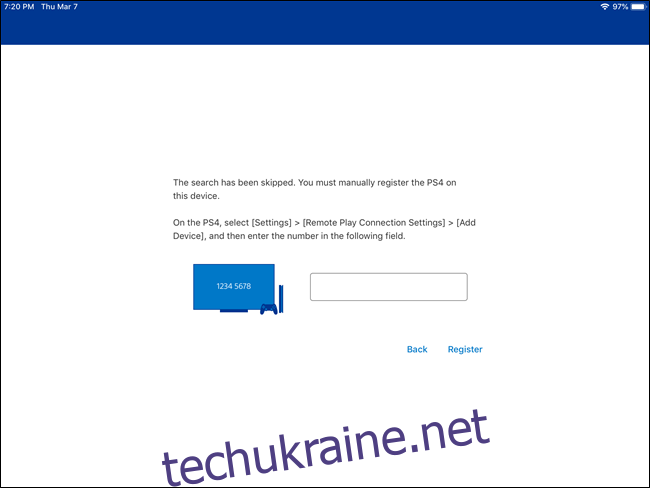
Готово! З’єднання має встановитися, і ви готові до гри. Цю процедуру потрібно виконати лише один раз, потім ви зможете запускати Remote Play з будь-якої точки, навіть якщо ви не вдома.
Налаштування параметрів віддаленого відтворення
Після успішного налаштування варто приділити кілька хвилин оптимізації параметрів для кращого ігрового досвіду.
На головному екрані віддаленого відтворення (перед підключенням до PS4) натисніть на іконку шестерні у верхньому правому куті. Найважливіший параметр, на якому варто зосередитися, – це “Якість відео для віддаленого відтворення”, що впливає на якість зображення і плавність гри.
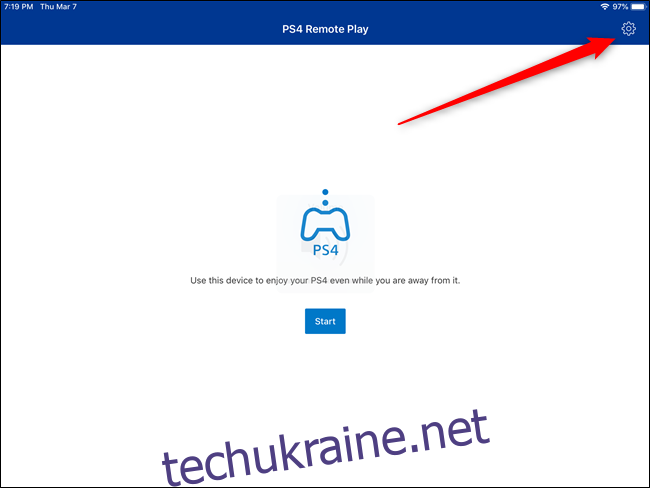
Роздільна здатність за замовчуванням для віддаленого відтворення встановлена на “Стандартну” (540p), що може бути достатнім для екрану iPhone, але на iPad зображення може бути дещо розмитим. З іншого боку, це забезпечує стабільну трансляцію, а підвищення роздільної здатності може погіршити якість з’єднання.
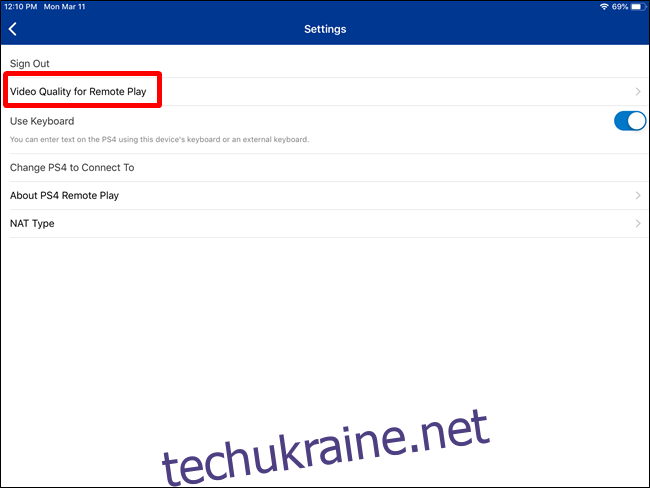
Слід зазначити, що роздільна здатність 1080p доступна лише для PS4 Pro. Звичайна PS4 обмежена 720p на піку.
Окрім роздільної здатності, ви також можете налаштувати частоту кадрів. Більша частота кадрів покращить вигляд гри, але може спричинити затримки. У випадках, коли висока частота кадрів ускладнюється обмеженнями швидкості інтернету, ігровий процес може стати переривчастим і сповільненим. Тому іноді краще встановити частоту кадрів на “Стандартну” (за замовчуванням).

У цьому ж меню ви можете вийти зі свого облікового запису Sony або змінити консоль PS4, до якої підключаєтеся для віддаленого відтворення.
Віддалена гра на iDevice: особливості керування
Віддалена гра на Android, Windows або Mac має значну перевагу: можливість використовувати контролер DualShock 4. На жаль, на iOS це неможливо, що, можливо, є причиною, чому Sony довгий час не випускала Remote Play для iDevices.
Компромісним рішенням від Sony є наявність сенсорного керування на iOS. Варто детальніше розглянути цей аспект, оскільки він є ключовим для віддаленої гри на iOS.
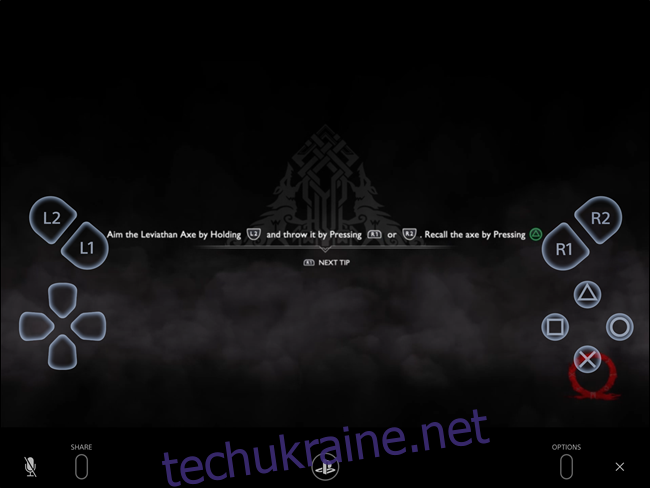
Зазвичай сенсорне керування не є оптимальним для екшн-ігор, особливо тих, що розроблені під ігрові контролери. І Remote Play на iOS не є винятком.
Ігри, як God of War або Red Dead Redemption 2, зі складними схемами керування, стають майже неможливими для адекватного відтворення через віддалений доступ. Коли потрібно швидко натискати комбінації кнопок, сенсорне керування просто не справляється з цим завданням.

Навіть керування човном, яке є доволі простим, стає незручним з сенсорним керуванням.
По-перше, сенсорне керування не є ергономічним. Розкладка кнопок є незручною, особливо це стосується кнопок L1/LR та R1/R2. На DualShock 4 їх потрібно натискати вказівним та середнім пальцями. Натомість, в сенсорному управлінні Remote Play, вони розміщені над D-Pad, що робить їх використання разом з іншими кнопками майже неможливим. Це відчувається на iPhone, де менший дисплей робить керування трохи зручнішим, але на iPad ситуація значно гірша.
Яке рішення? Використання стороннього контролера. Оскільки DualShock 4 не підтримується, це вихід із ситуації. Я протестував Remote Play з Nimbus SteelSeries і можу сказати, що це значно покращує враження від гри. Звісно, є деякі недоліки, але в цілому він працює досить добре.
В основному Nimbus є надійним контролером. Проте, він не пропонує всіх тих же кнопок, що й DualShock 4, і це іноді створює певні незручності. Наприклад, ви використовуєте L3+R3 для активації Spartan Rage у God of War, але з Nimbus це неможливо. Ймовірно, це пов’язано з тим, що на сенсорному керуванні також відсутні кнопки L3/R3, тому Sony просто не відобразила їх в інтерфейсі. Дивно, що ключові для деяких ігор функції недоступні через віддалену гру.

Чому не можна використовувати Spartan Rage?
Аналогічно, Nimbus не має кнопок Options, Share або PlayStation, що також може бути незручним. Центральна кнопка “Меню” на Nimbus виконує функції кнопки “Параметри”, але прямих аналогів для “Поділитися” або “PS” немає. На щастя, вони вбудовані в сенсорну схему, тому їх можна легко використовувати. Оскільки ці кнопки не використовуються безпосередньо в ігровому процесі, це не так критично.
Якщо ви зможете подолати проблеми з керуванням, то Remote Play на iOS може стати приємним досвідом. Якість потокової передачі залежатиме як від вашої домашньої мережі (де знаходиться PS4), так і від мережі, до якої ви підключені в момент гри. Але якщо обидві мережі є достатньо швидкими, ви зможете насолоджуватися віддаленою грою практично де завгодно, за умови, що гра не потребує кнопок L3 або R3.
Проте, якщо у вас є можливість використовувати Remote Play на іншому пристрої, наприклад Android, Mac або Windows, це буде кращим варіантом, оскільки ці платформи підтримують DualShock 4. Завдяки цьому досвід гри є значно якіснішим.